برنامه Pages در مک بوک به شما امکان میدهد تا اسناد ایجاد کنید و آنها را مطابق با انتخاب خود سفارشی کنید. برای مثال، میتوانید رنگ پسزمینه را به سند Pages خود اضافه کنید تا جذابتر به نظر برسد. با این حال، حفاظت از داده ها هنگام ایجاد اسناد محرمانه مانند قراردادها، توافق نامه ها و سایر فایل ها بسیار مهم است.برای محافظت از اطلاعات حساس، برنامه Pages به شما امکان می دهد یک رمز عبور به آنها اضافه کنید. در این مقاله سلام دنیا نحوه اضافه کردن رمز عبور به سند Pages، رمزگذاری اسناد برنامه Pages در آیفون، آیپد و مک ؛ روش افزودن پسورد و رمز عبور به صفحات برنامه پیج Pages در آیفون، آیپد و مک و روش حذف آن به صورت تصویری را نشان خواهیم داد.
روش رمزگذاری و افزودن پسورد به اسناد Pages در آیفون، آیپد و مک
اضافه کردن رمز عبور و پسورد به سند Pages در مک
اجازه دهید کار را با مک شروع کنیم زیرا بسیاری از افراد روی اسناد در برنامه Pages کار می کنند. توصیه می کنیم آخرین به روز رسانی برنامه Pages را در مک خود نصب کنید.
حتما بخوانید: روش اضافه کردن شماره صفحه در برنامه pages در آیفون و مک
بعد از اینکه مطمئن شدید که مک شما آخرین نسخه برنامه Pages را اجرا می کند، در ادامه نحوه اضافه کردن رمز عبور آورده شده است.
مرحله 1: برای باز کردن Spotlight Search، Command + Spacebar را فشار دهید، صفحات را تایپ کنید و Return را فشار دهید.
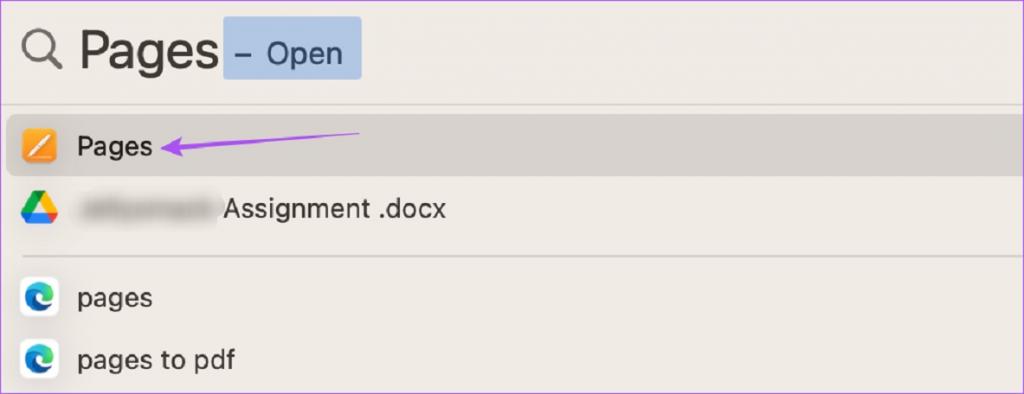
مرحله 2: سندی که میخواهید با رمز عبور از ان محافظت کنید را باز کنید.
مرحله 3: وقتی سند روی صفحه باز شد، روی File در گوشه بالا سمت چپ کلیک کنید.
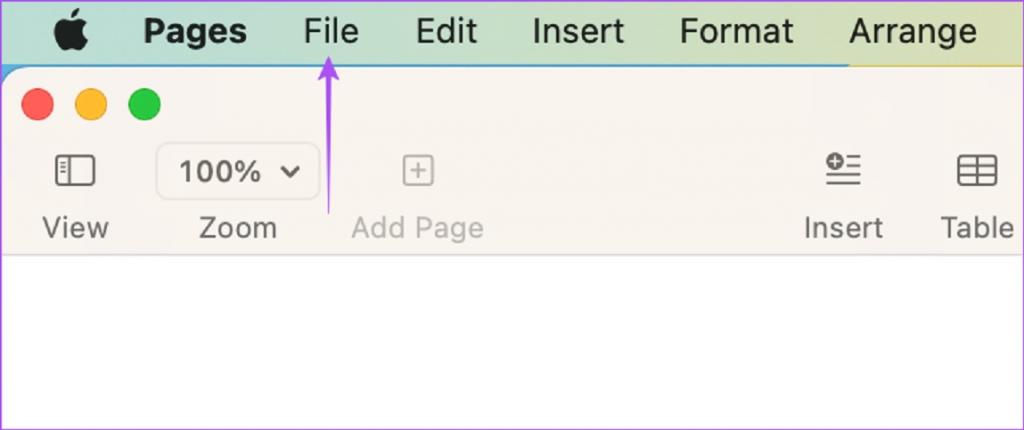
مرحله 4: از لیست گزینهها، Set Password را انتخاب کنید.
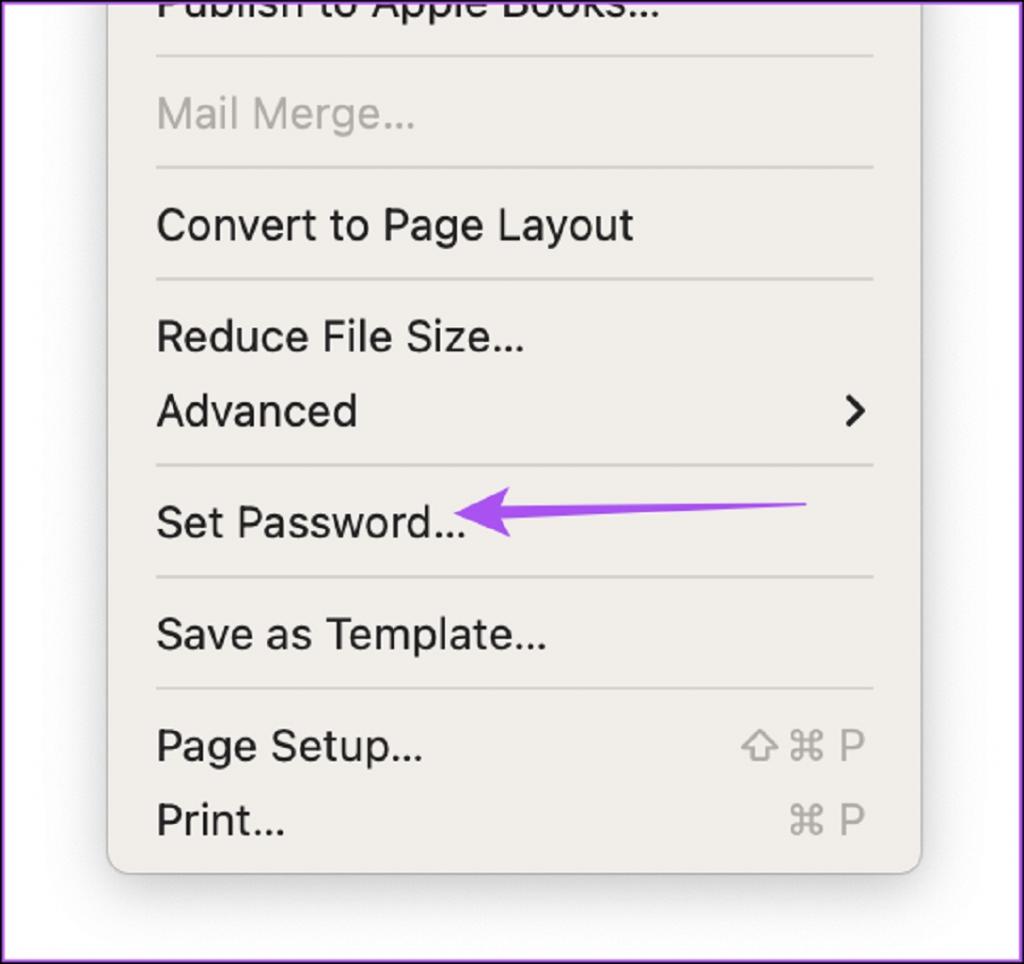
مرحله 5: رمز عبور خود را برای تأیید آن دو بار اضافه کنید.
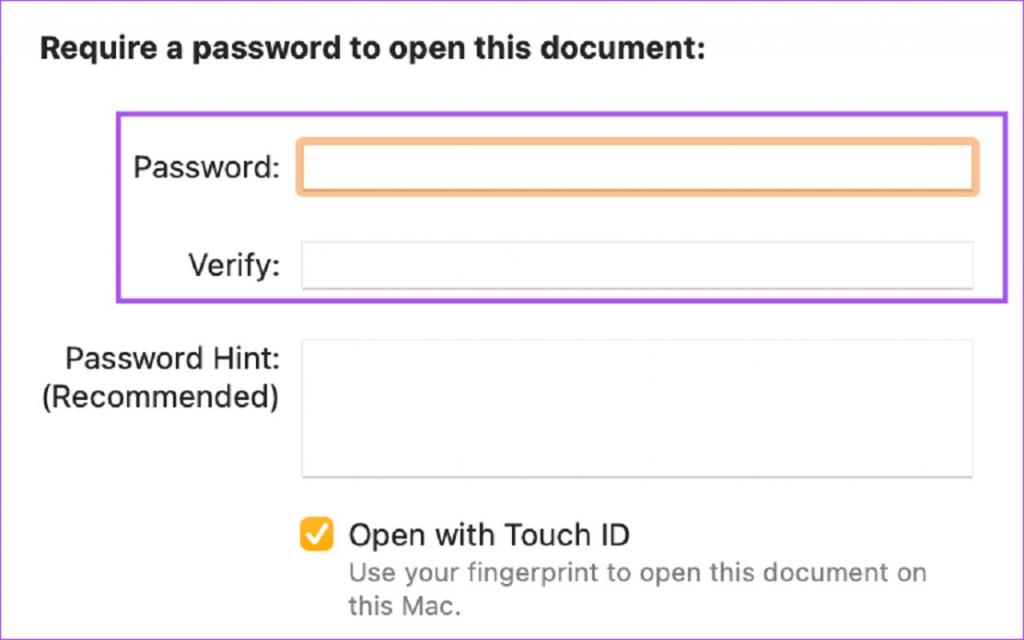
همچنین می توانید یک رمز عبور اضافه کنید و از Touch ID برای باز کردن قفل سند در مک خود استفاده کنید.
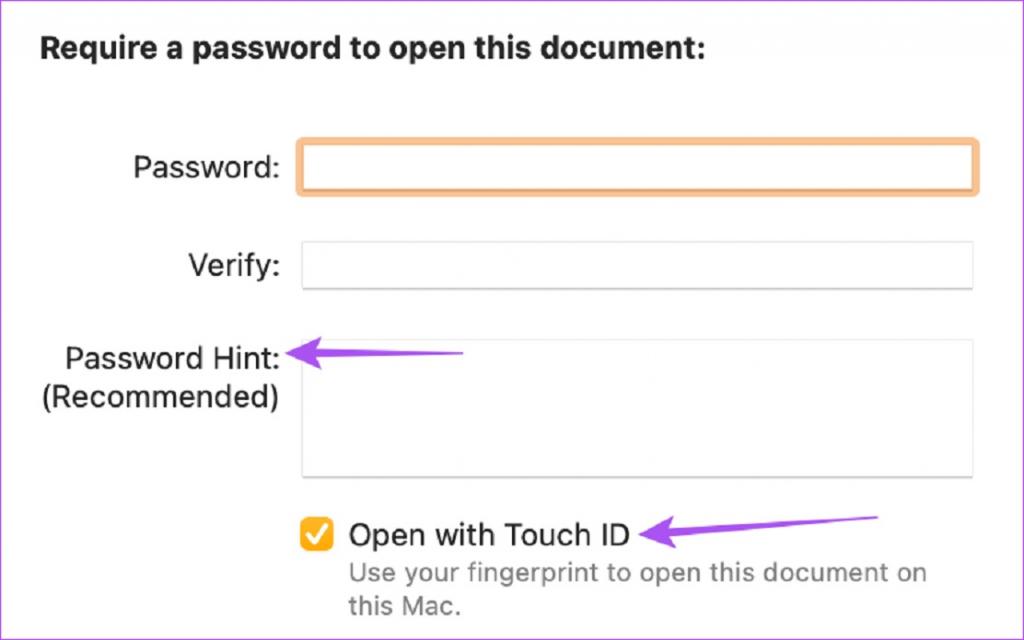
مرحله 6: برای تأیید انتخاب خود، روی Set Password کلیک کنید.
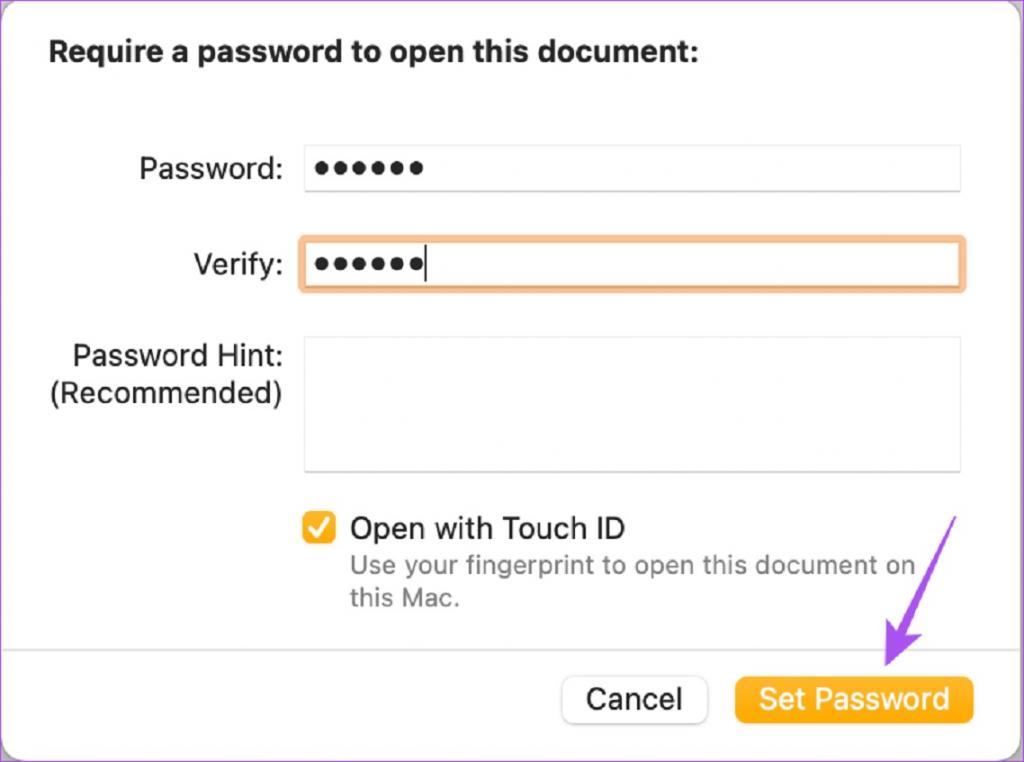
مرحله 7: برای ذخیره کردن تغییرات،کلید Command + S را فشار دهید.
حتما بخوانید: روش پاک کردن برنامه در مک
حالا یک آیکون قفل در سند Pages در مک خود مشاهده خواهید کرد که نشان می دهد سند با رمز عبور محافظت شده است.
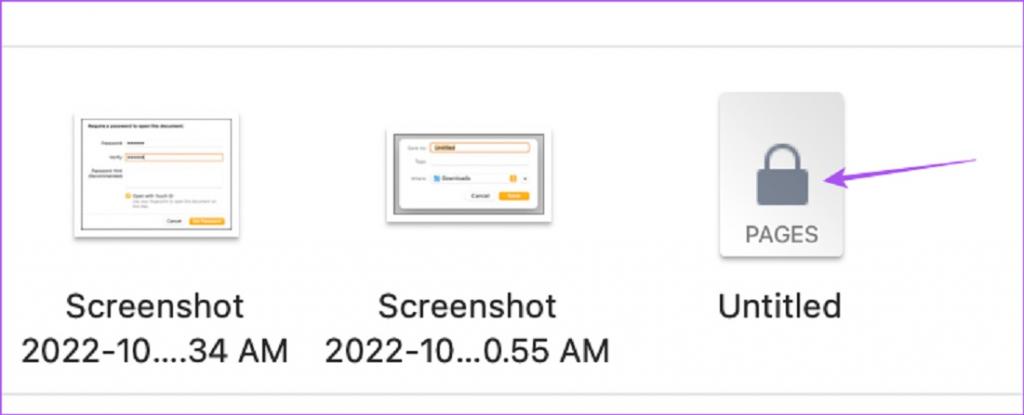
هر زمان که سند را باز می کنید از شما خواسته می شود که برای باز کردن قفل ان رمز عبور را وارد یا از Touch ID استفاده کنید.
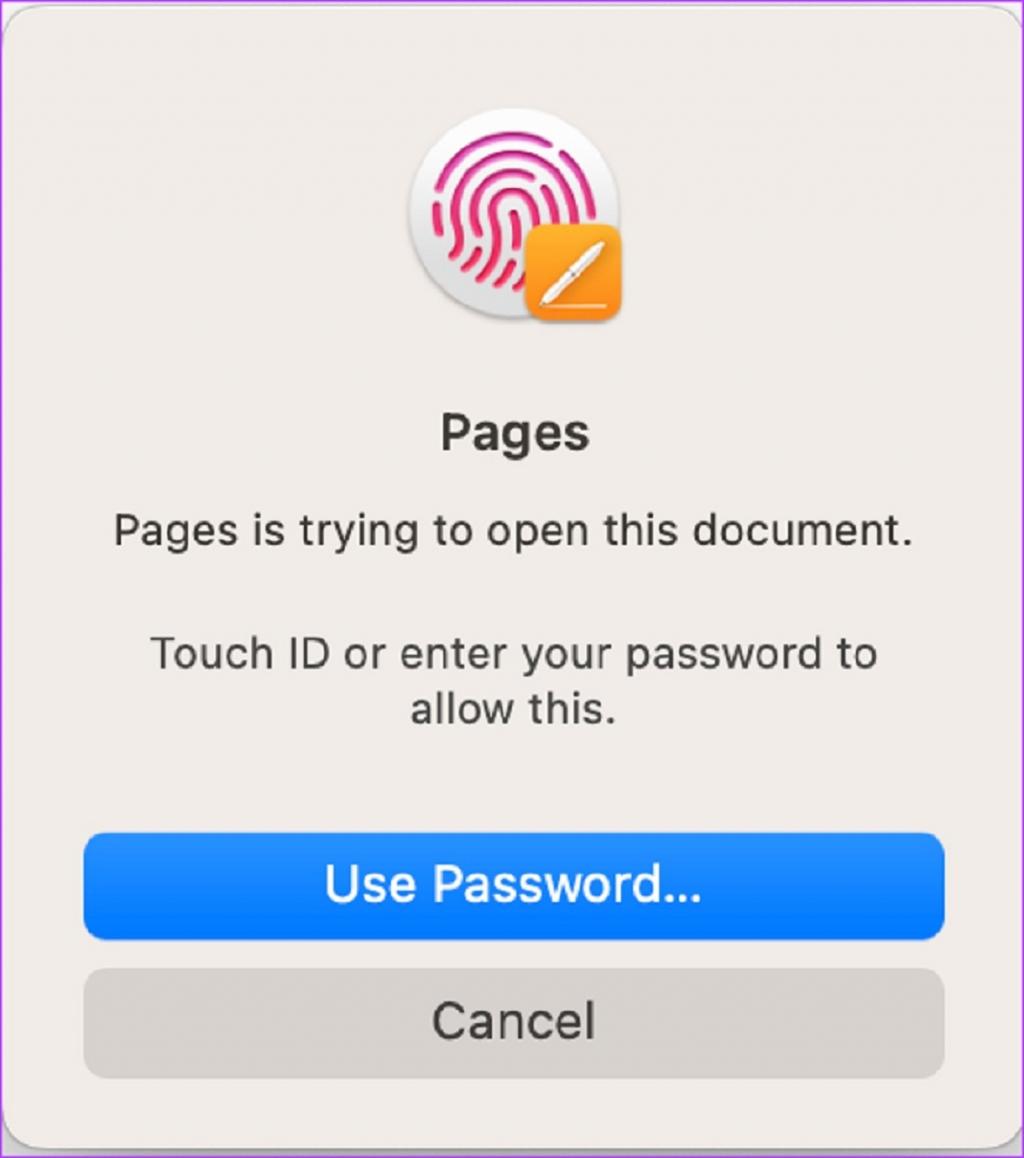
نحوه حذف رمز عبور از سند Pages در مک
اگر می خواهید رمز عبور سند Pages خود را حذف یا تغییر دهید، در این مطلب نحوه انجام این کار آورده شده است.
مرحله 1: برای باز کردن Spotlight Search کلیدهای Command + Spacebar را فشار دهید، Pages را تایپ کنید و Return را فشار دهید.
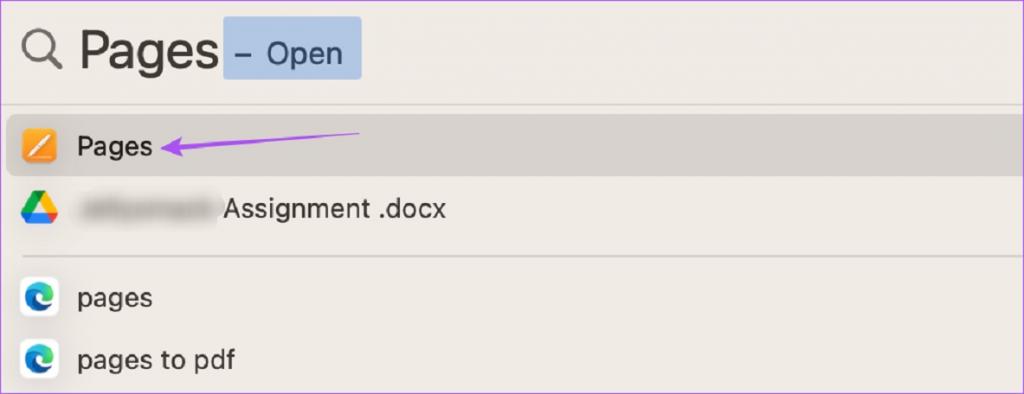
مرحله 2: سند محافظت شده با رمز عبور را باز کنید.
مرحله 3: وقتی سند روی صفحه باز شد، روی File در گوشه بالا سمت چپ کلیک کنید.
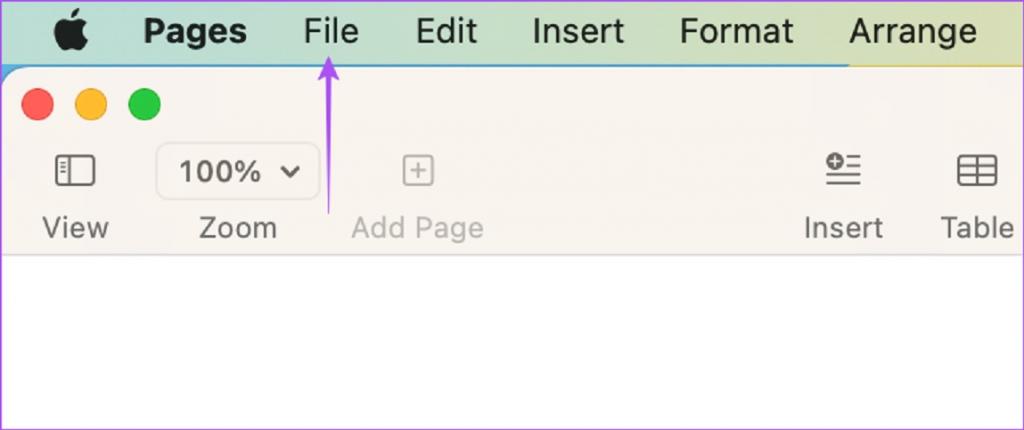
مرحله 4: از لیست گزینه ها روی Change Password کلیک کنید.
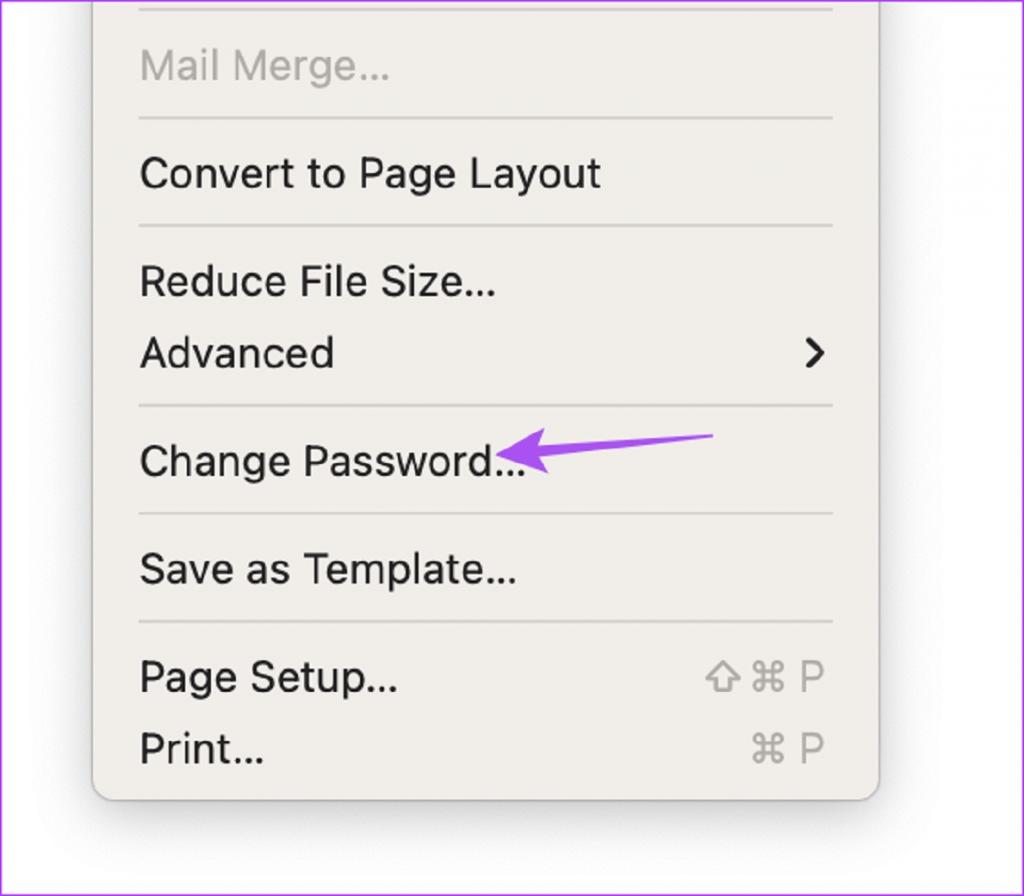
مرحله 5: برای تأیید، رمز عبور قبلی خود را اضافه کنید. و بعد رمز جدید خود را برای تایید دو بار اضافه کنید.
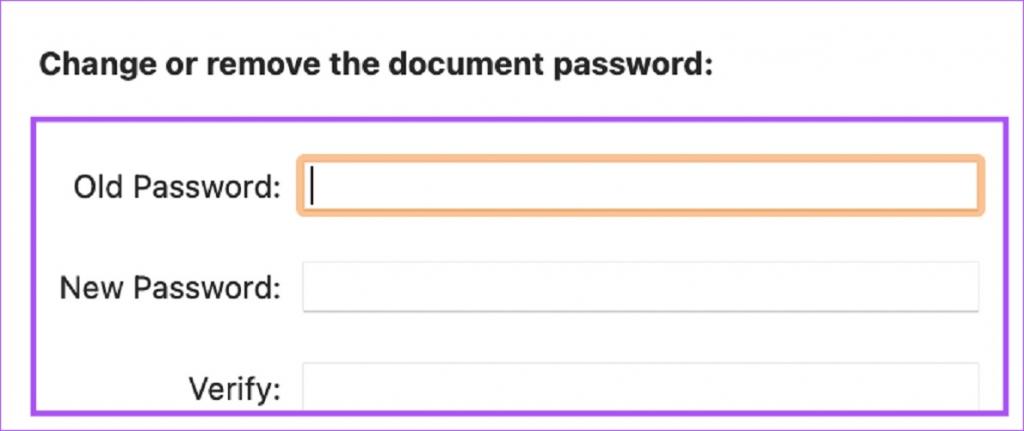
مرحله 6: روی Change Password کلیک کنید.
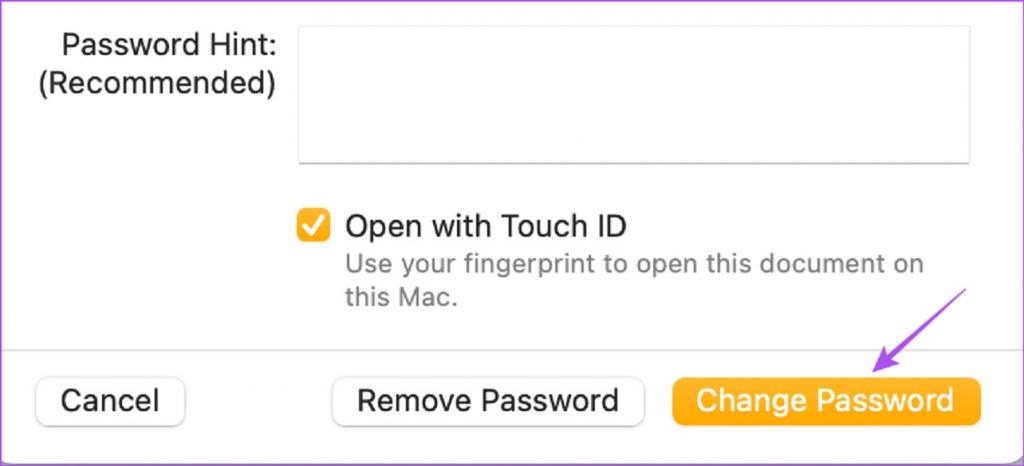
برای حذف رمز عبور، روی Remove Password کلیک کنید.
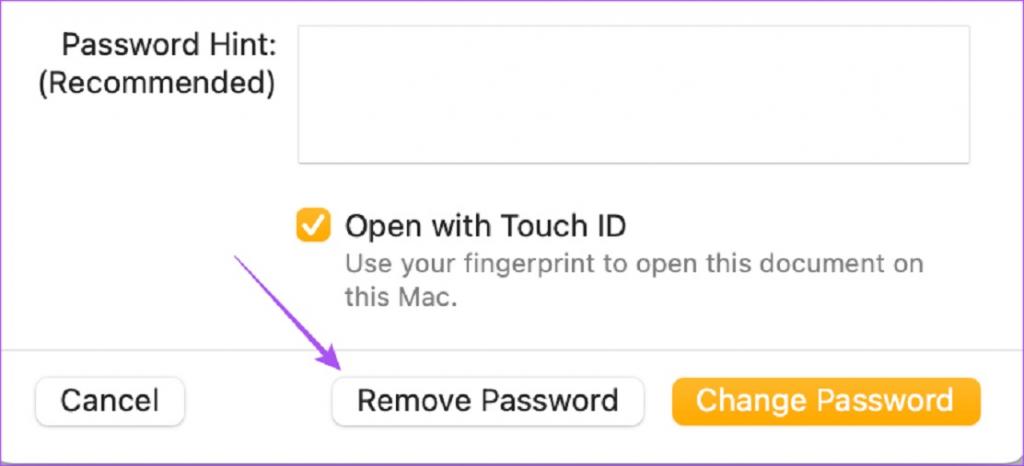
مرحله 7: برای ذخیره تغییرات،کلیدهای Command + S را فشار دهید.
روش رمزگذاری و اضافه کردن رمز عبور به سند Pages در آیفون و آیپد
اگر به اسناد Pages با Apple ID مشابه وارد شده باشید، اطلاعات شما در مک با آیفون و آیپد شما همگامسازی خواهند شد. میتوانید انتخاب کنید که در حین جا به جایی از آیفون یا آیپد یک رمز عبور به سند Pages خود اضافه کنید. توصیه میکنیم آخرین نسخه برنامه Pages را روی آیفون و آیپد خود نصب کنید.در ادامه مراحل اضافه کردن رمز عبور وجود دارد که برای کاربران آیفون و آیپد مشابه است.
حتما بخوانید: رفع مشکل باز نشدن برنامه پاورپوینت در مک
مرحله 1: برنامه Pages را در آیفون یا آیپد خود باز کنید.
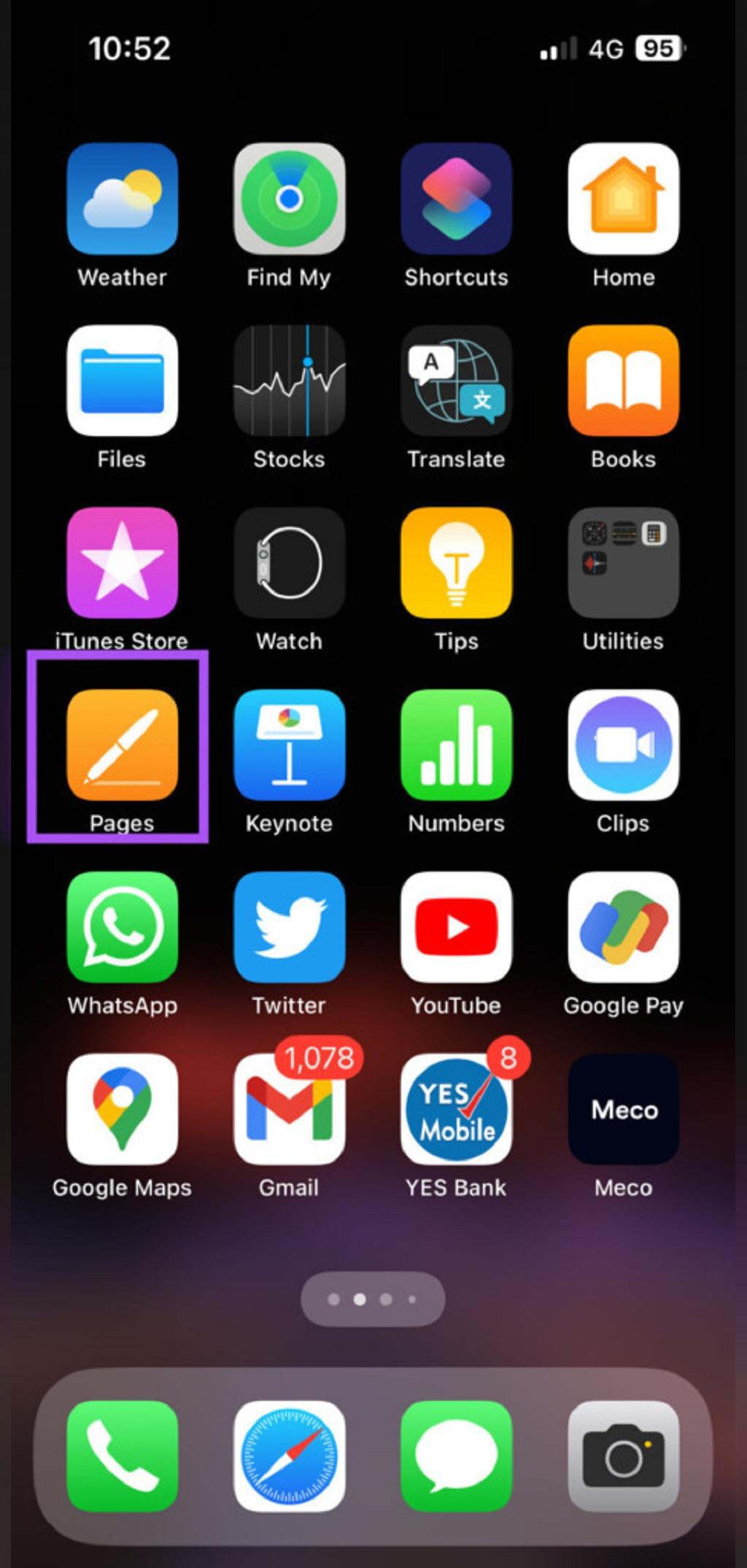
مرحله 2: سندی که میخواهید با رمز عبور از ان محافظت کنید را باز کنید.
مرحله 3: روی سه نقطه در گوشه بالا سمت راست ضربه بزنید.
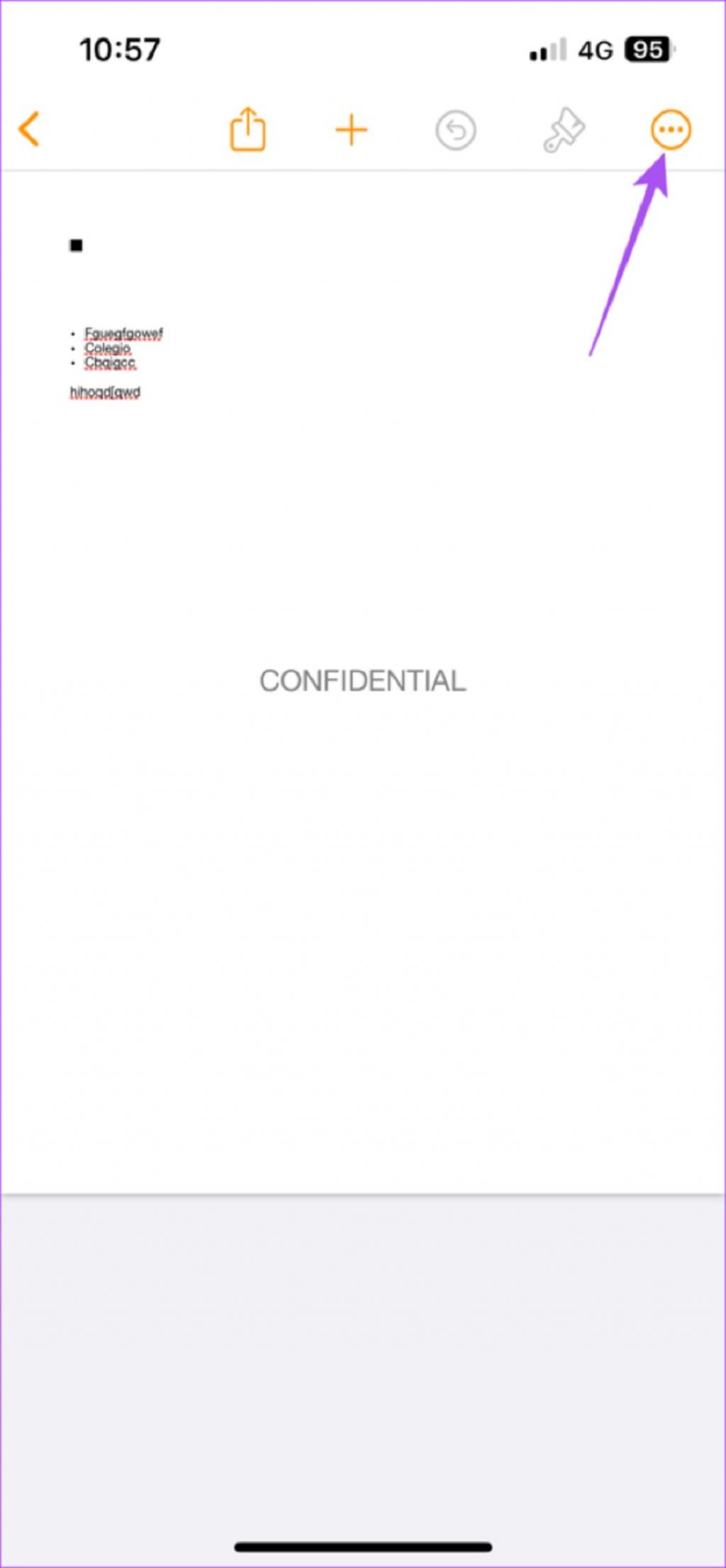
مرحله 4: Document Options را انتخاب کنید.
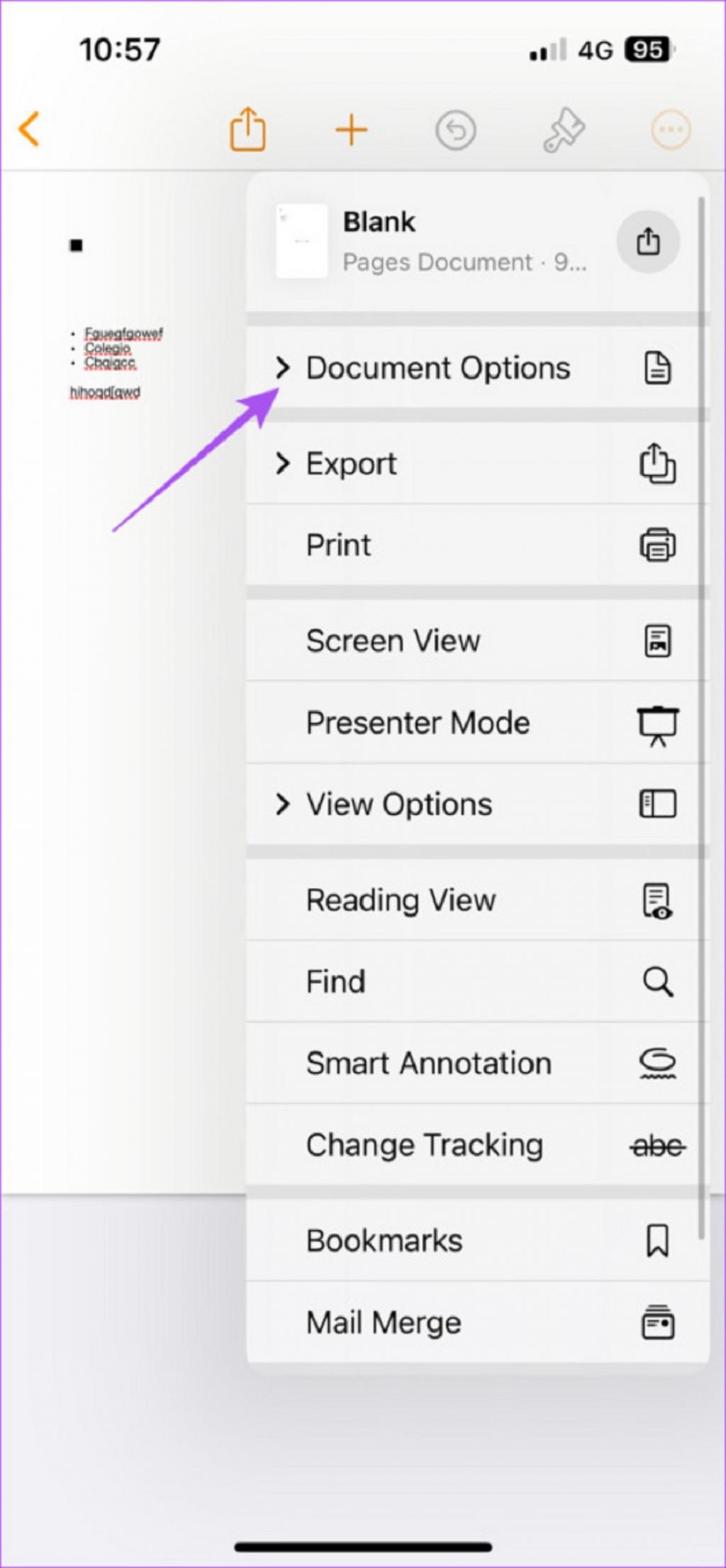
مرحله 5. روی Set Password ضربه بزنید.
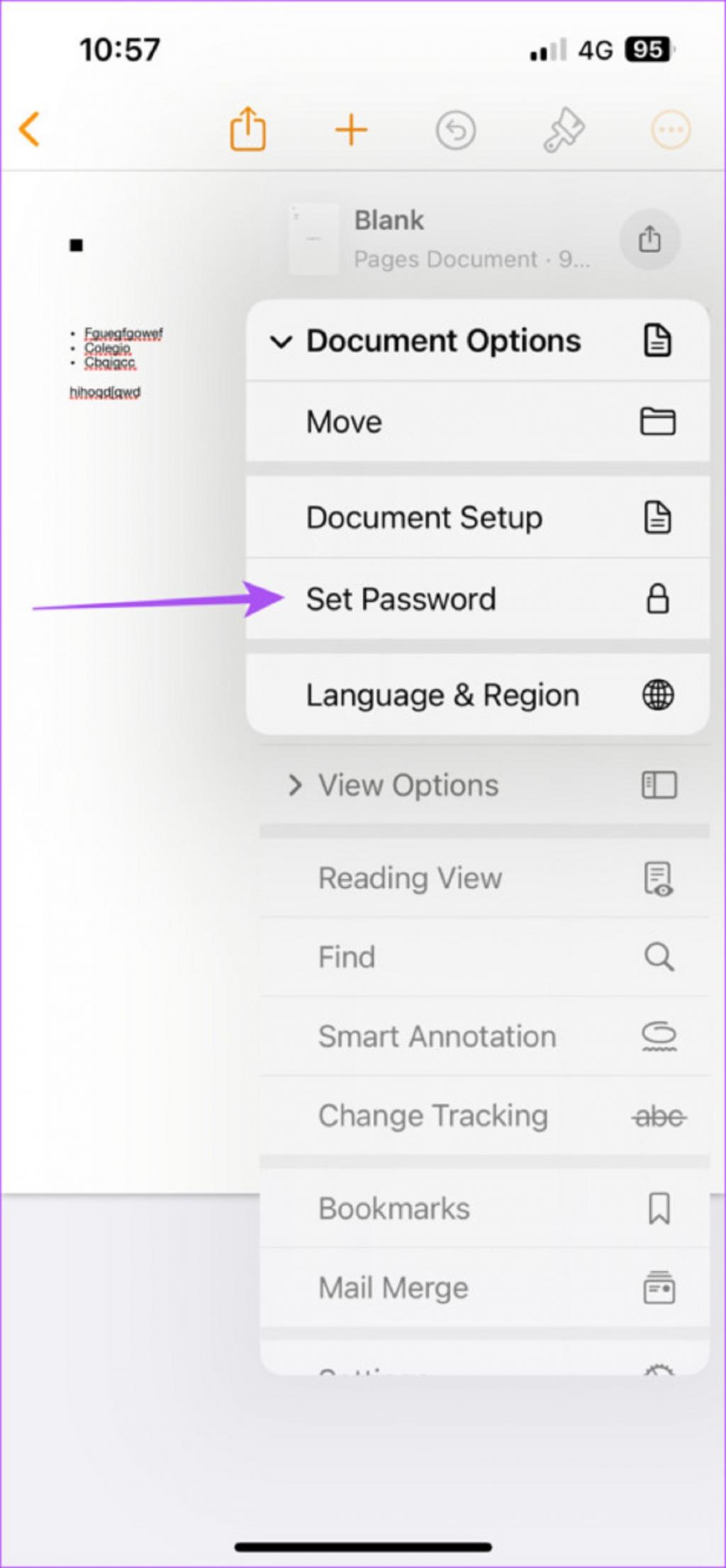
مرحله 6: برای تأیید و تصدیق، رمز عبور خود را دو بار اضافه کنید.
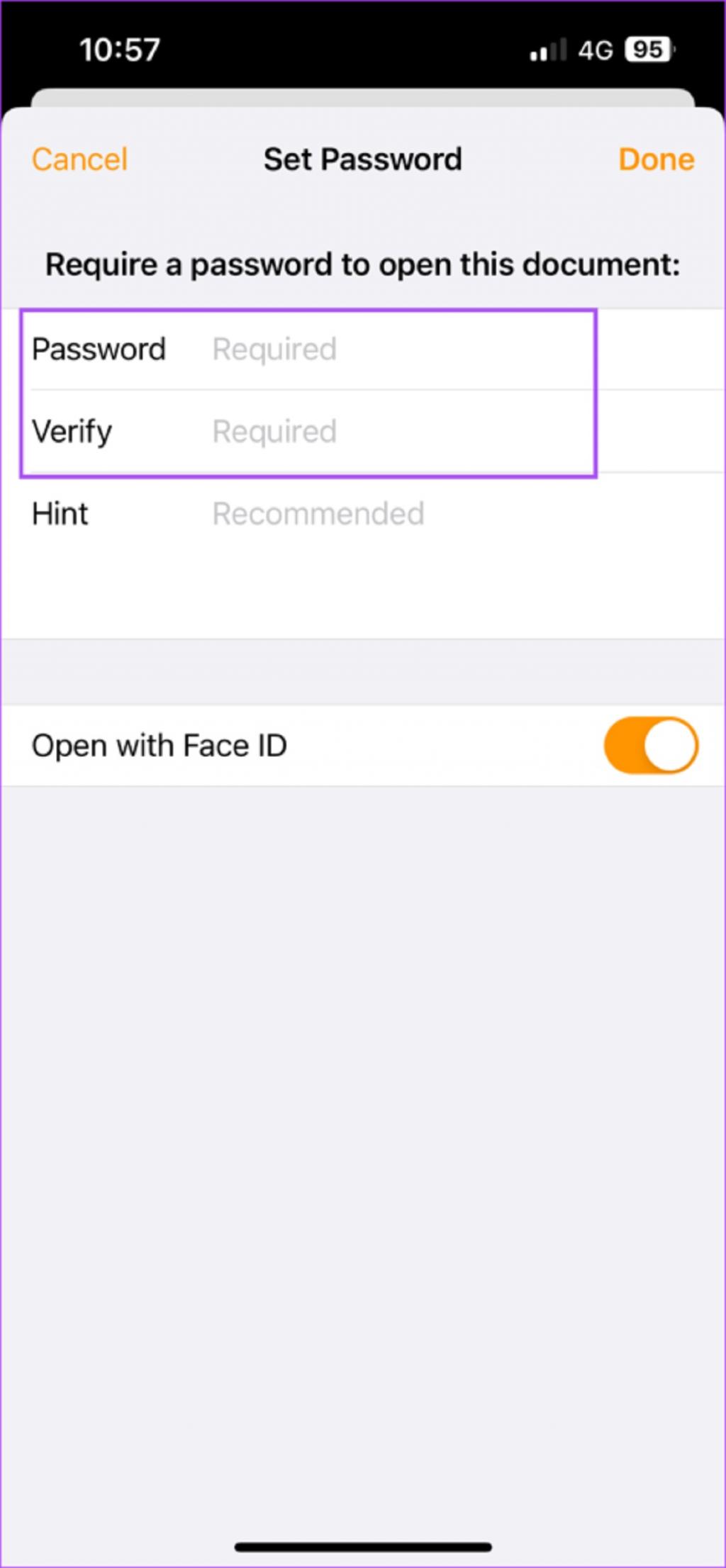
همچنین میتوانید قفل سند خود را با استفاده از Face ID (قابلیت تشخیص هویت) هم باز کنید.
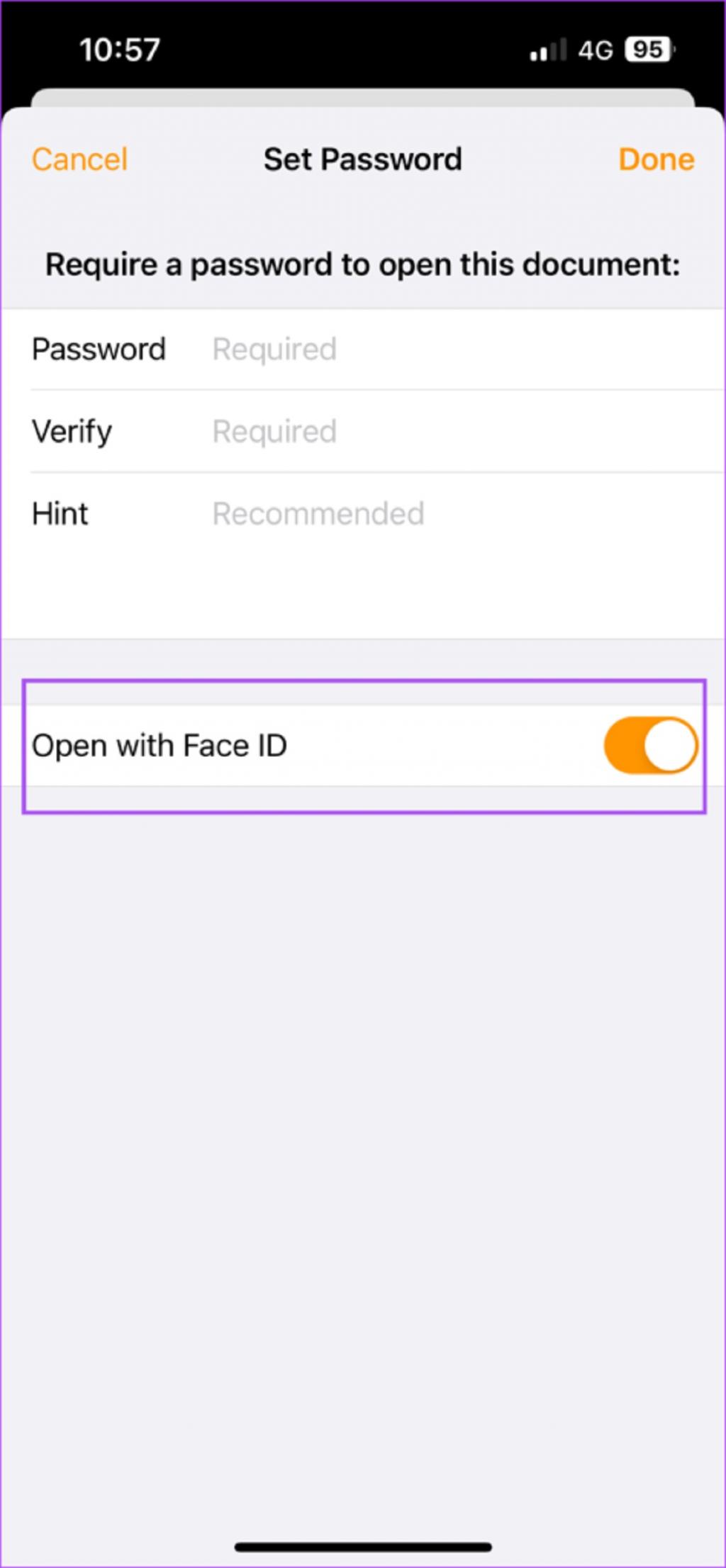
مرحله 7: برای ذخیره تغییرات، روی Done در گوشه بالا سمت راست ضربه بزنید.

بعد از بازگشت به پنجره اصلی، آیکون قفل را در سند خود مشاهده خواهید کرد.
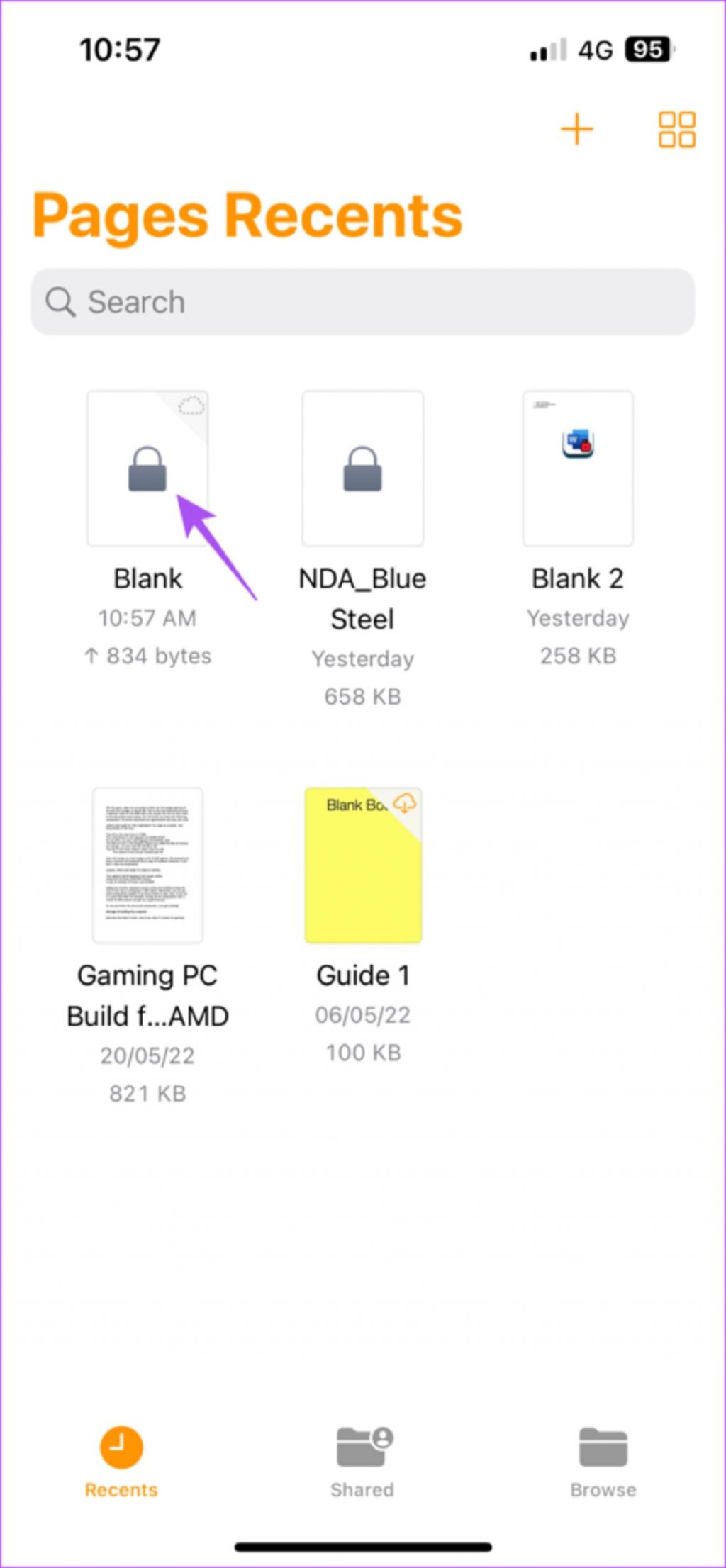
وقتی روی چنین سندی ضربه میزنید، iOS یا iPadOS از شما میخواهد که رمز عبور را وارد کنید یا از Face ID برای باز کردن قفل آن استفاده کنید.
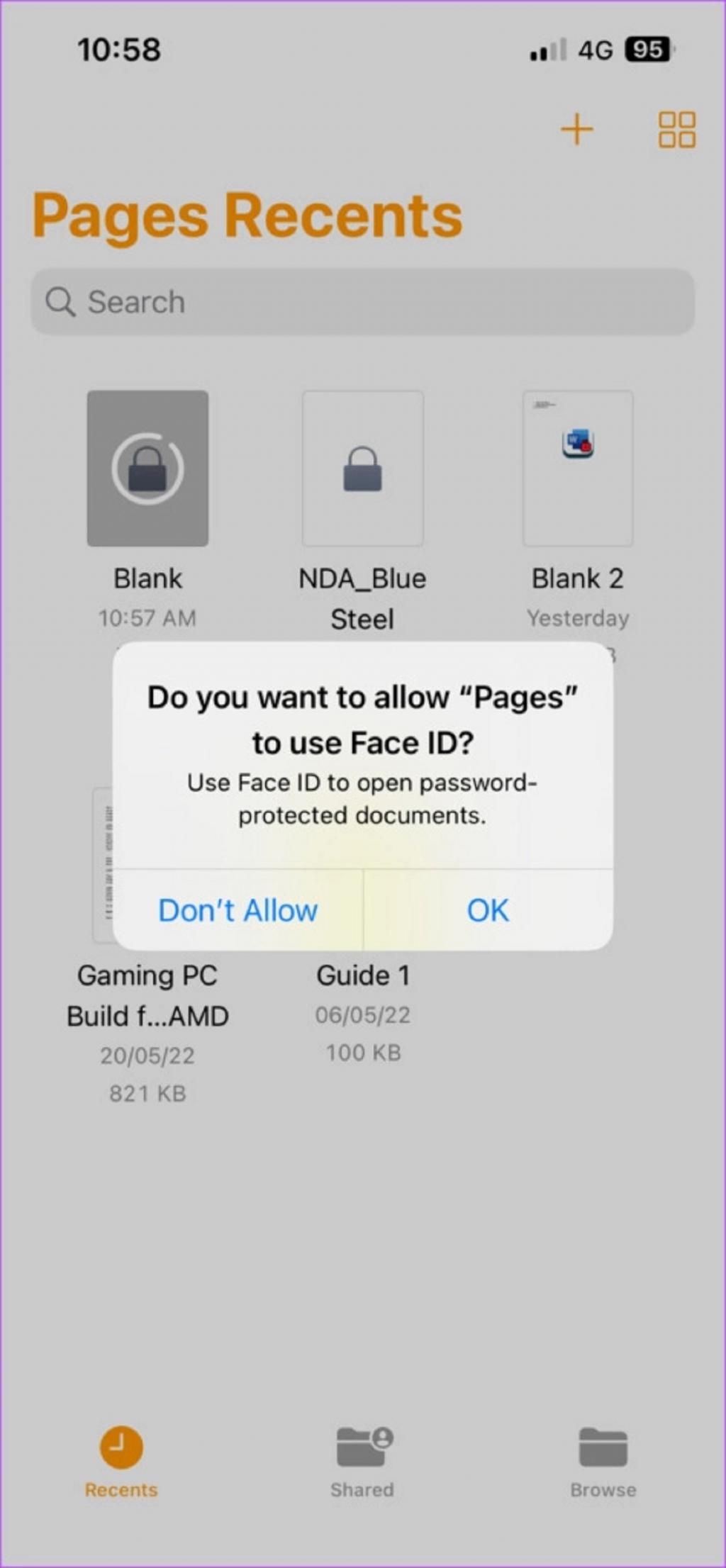
نحوه حذف رمز عبور از سند Pages در آیفون و آیپد
در ادامه نحوه تغییر یا حذف رمزهای عبور از سند Pages در آیفون و آیپد آورده شده است.مراحل برای هر دو پلتفرم یکسان است.
حتما بخوانید: بهترین روش ها برای اسکن و امضا کردن اسناد در آیفون و آیپد
مرحله 1: برنامه Pages را در آیفون یا آیپد خود باز کنید.
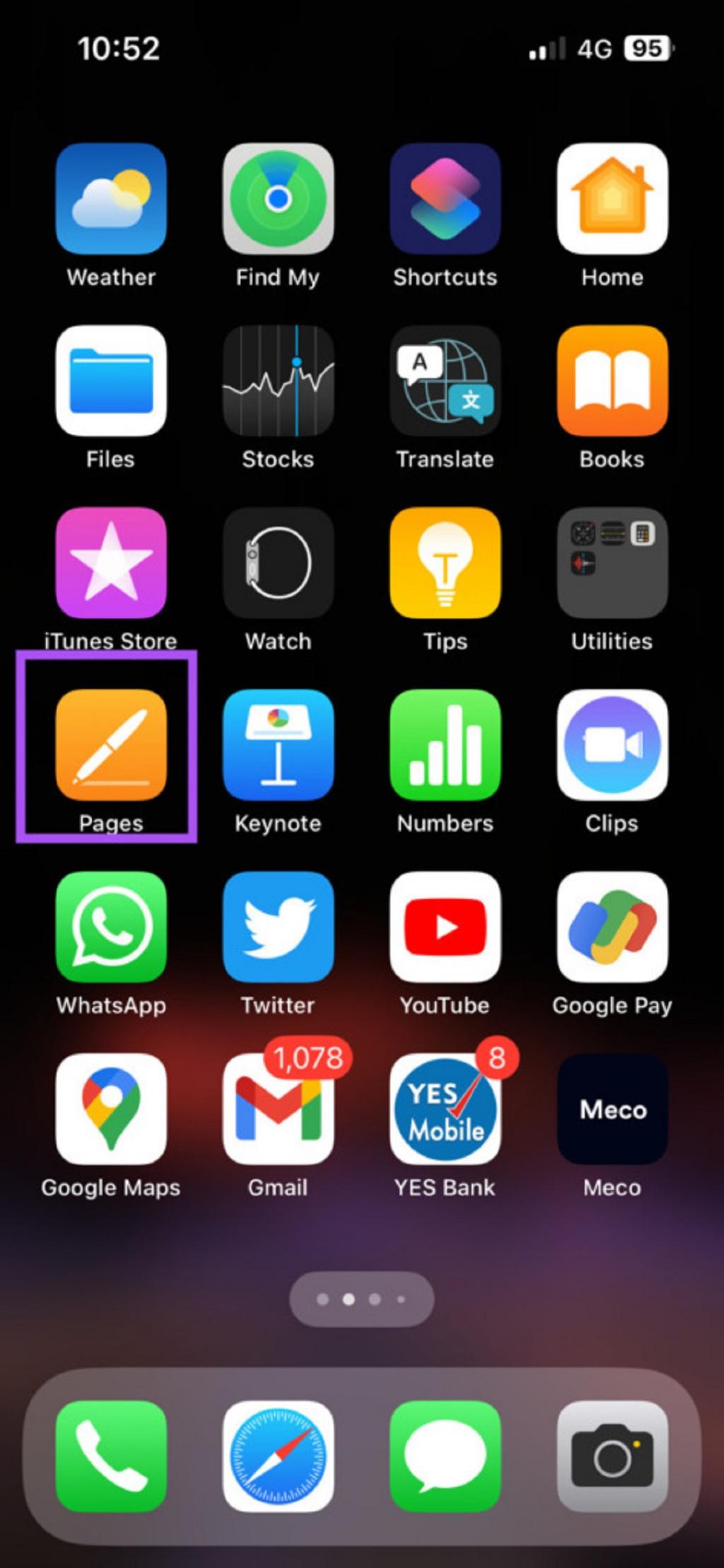
مرحله 2: سند محافظت شده با رمز عبور را باز کنید.
مرحله 3: روی سه نقطه در گوشه بالا سمت راست ضربه بزنید.
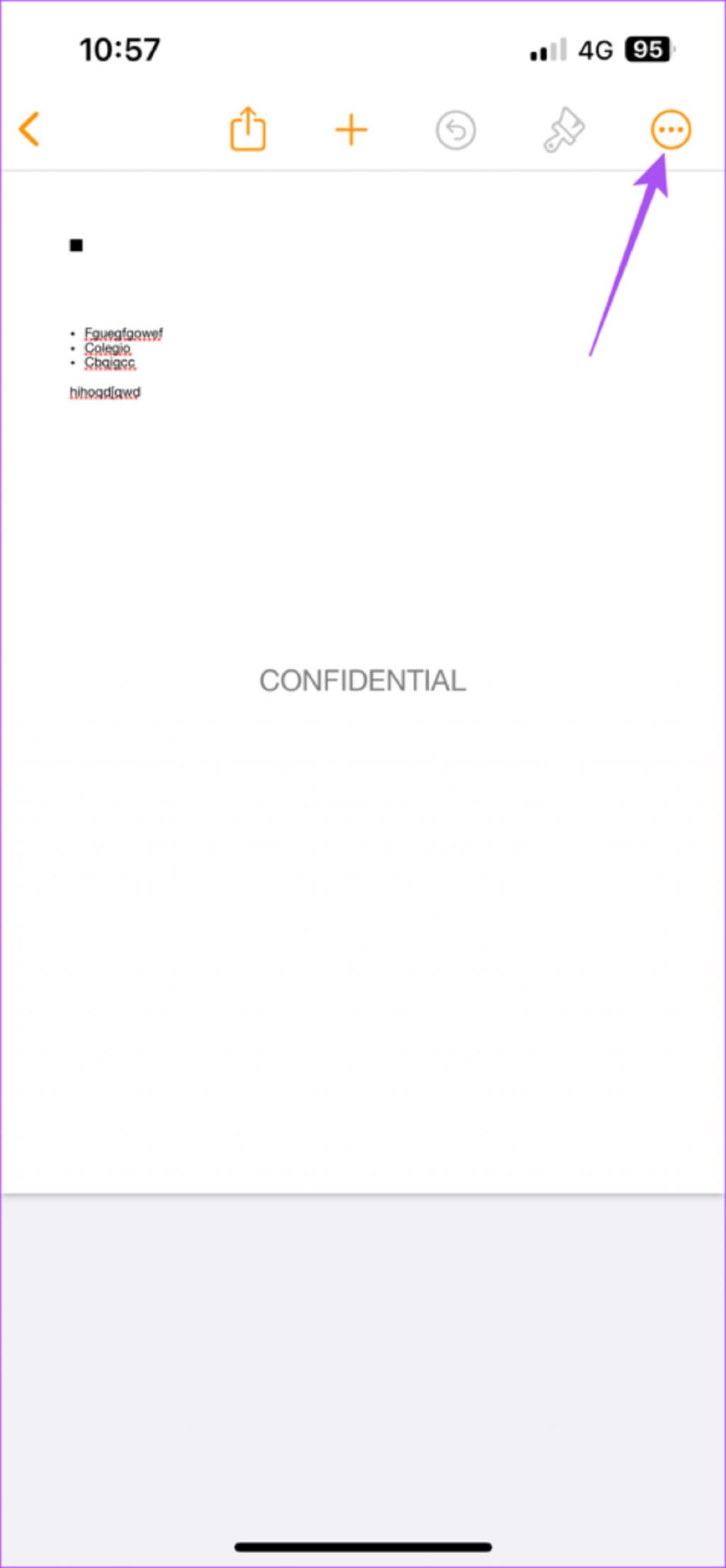
مرحله 4: Document Options را انتخاب کنید.
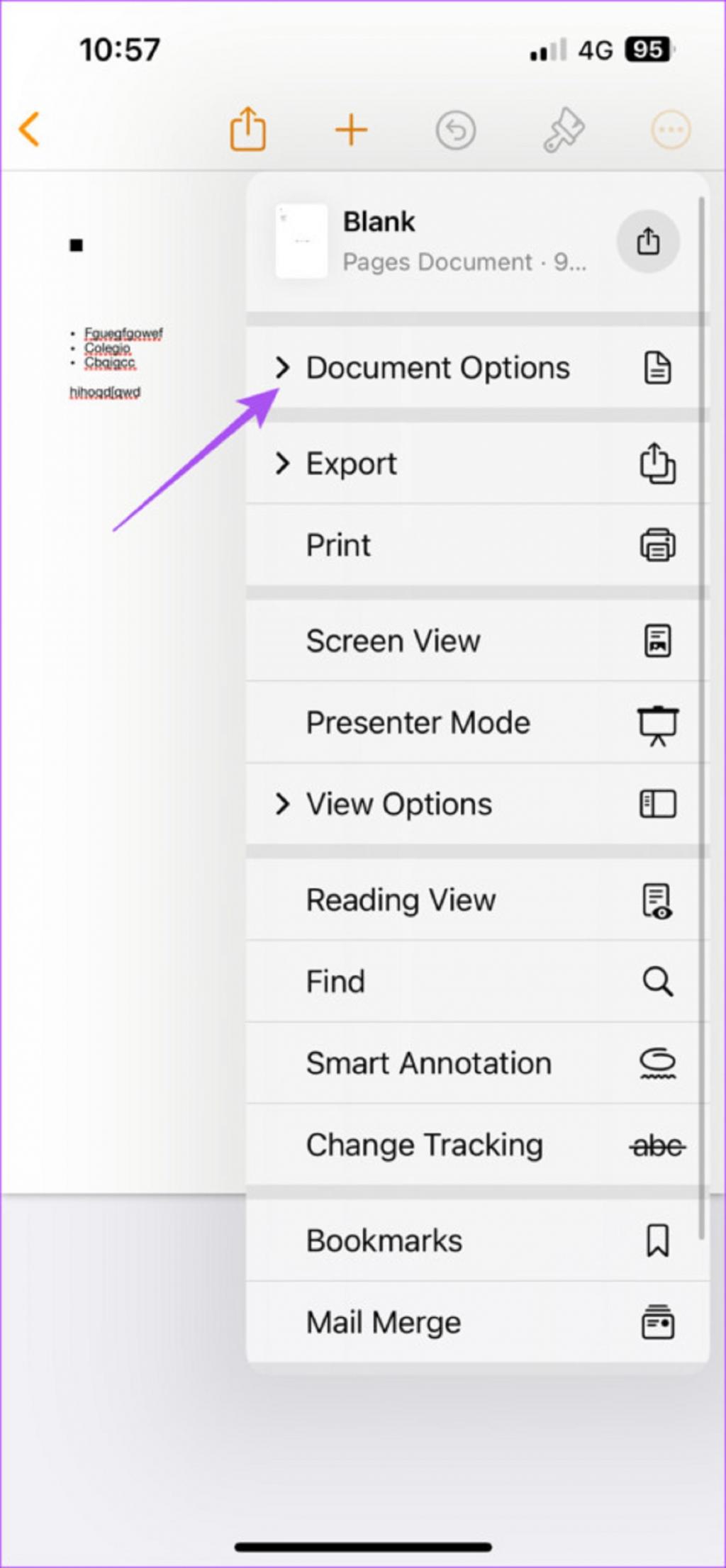
مرحله 5: روی Change Password ضربه بزنید.
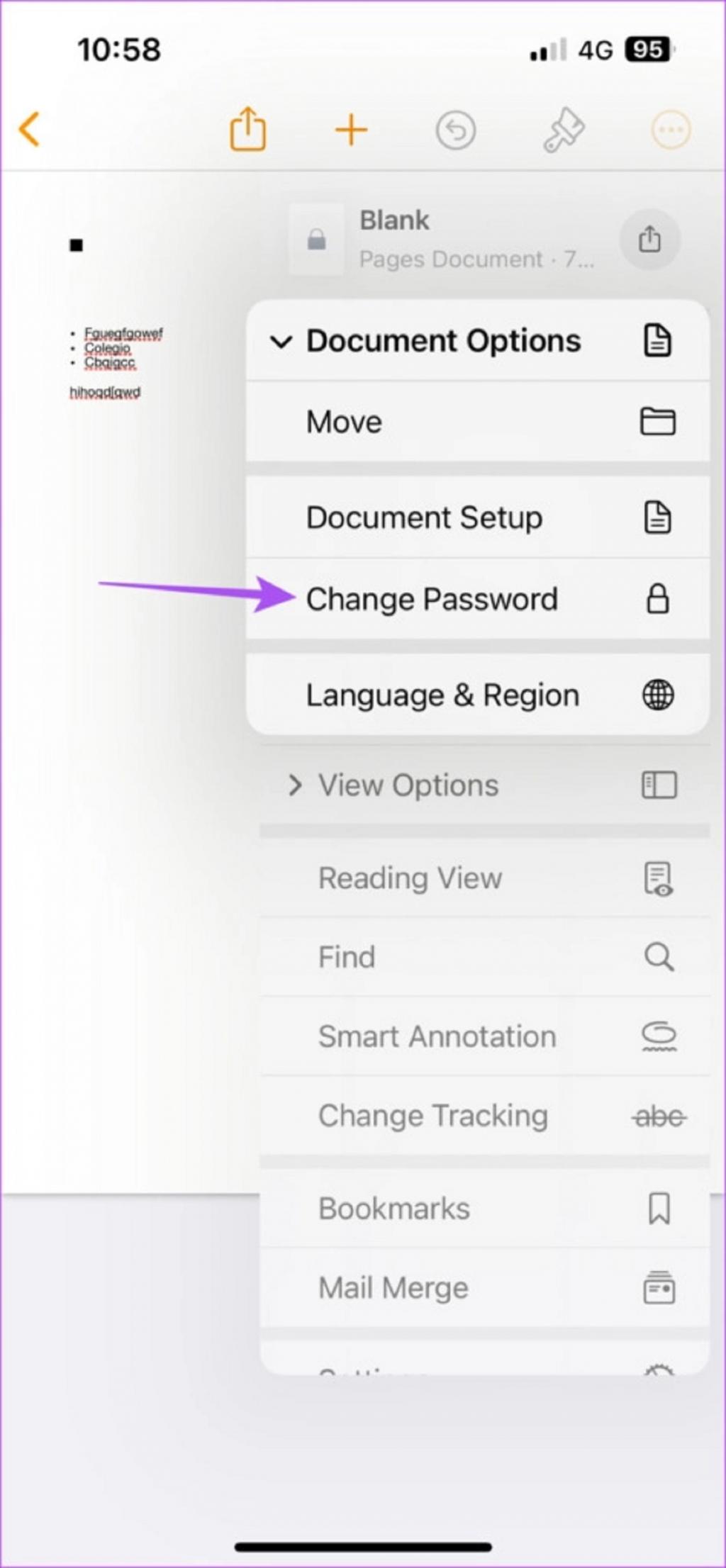
مرحله 6: رمز عبور قدیمی خود را وارد کنید. بعد رمز جدید را برای تایید و تصدیق دو بار وارد کنید.
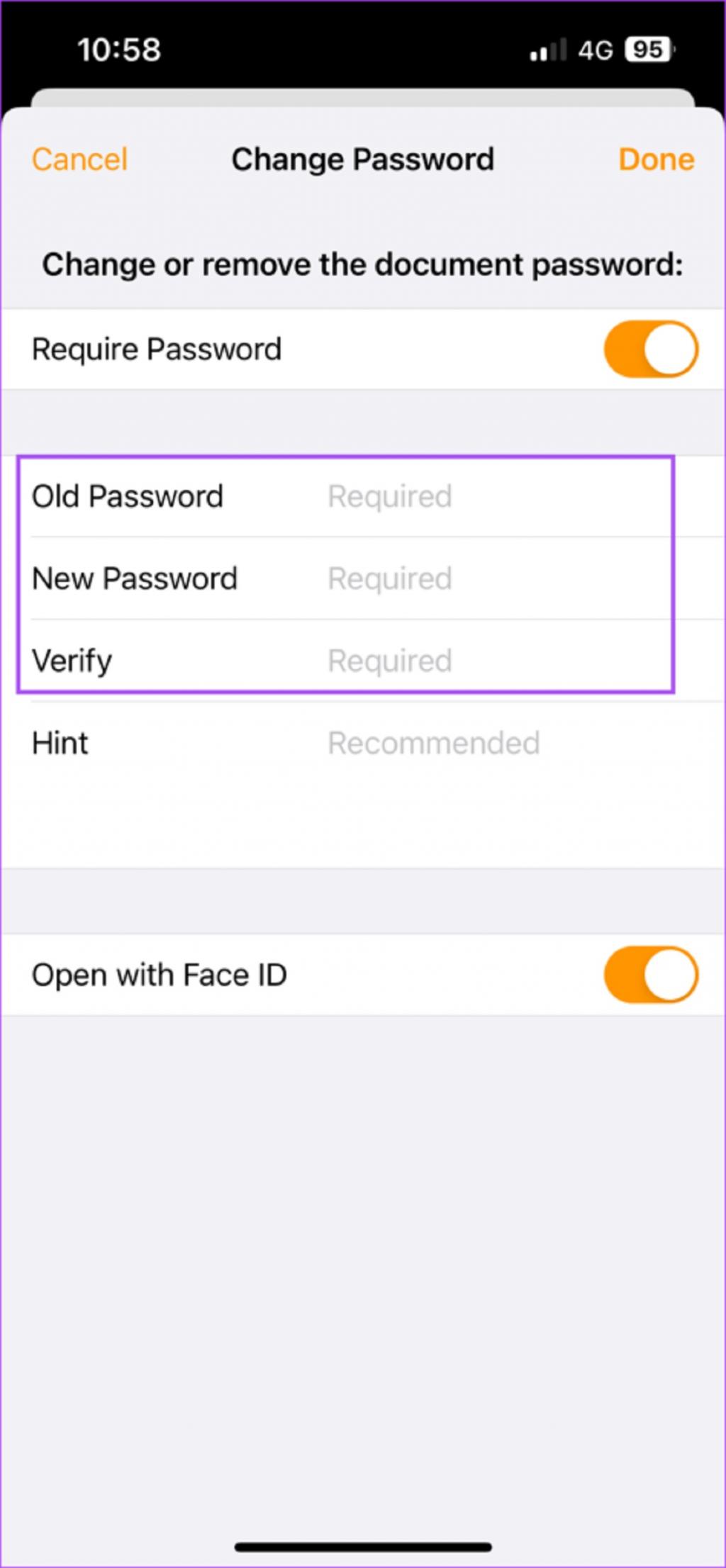
مرحله 7: روی Done در گوشه بالا سمت راست ضربه بزنید تا رمز عبور جدید خود را ذخیره کنید.
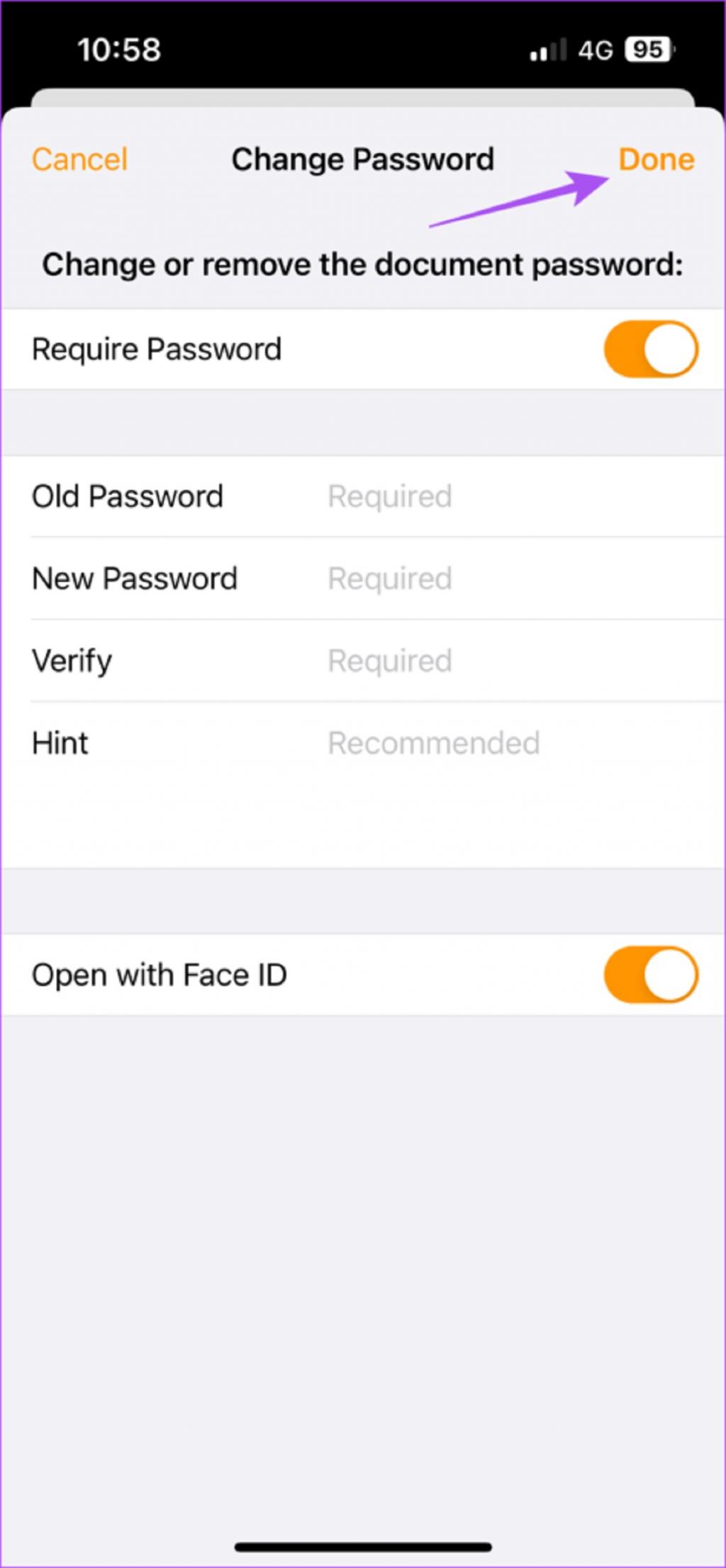
برای حذف محفاظت با رمز عبور، میتوانید روی کلید تغییر وضعیت در کنار Require Password ضربه بزنید. توجه داشته باشید که برای اتمام این مرحله باید رمز عبور قدیمی خود را وارد کنید.
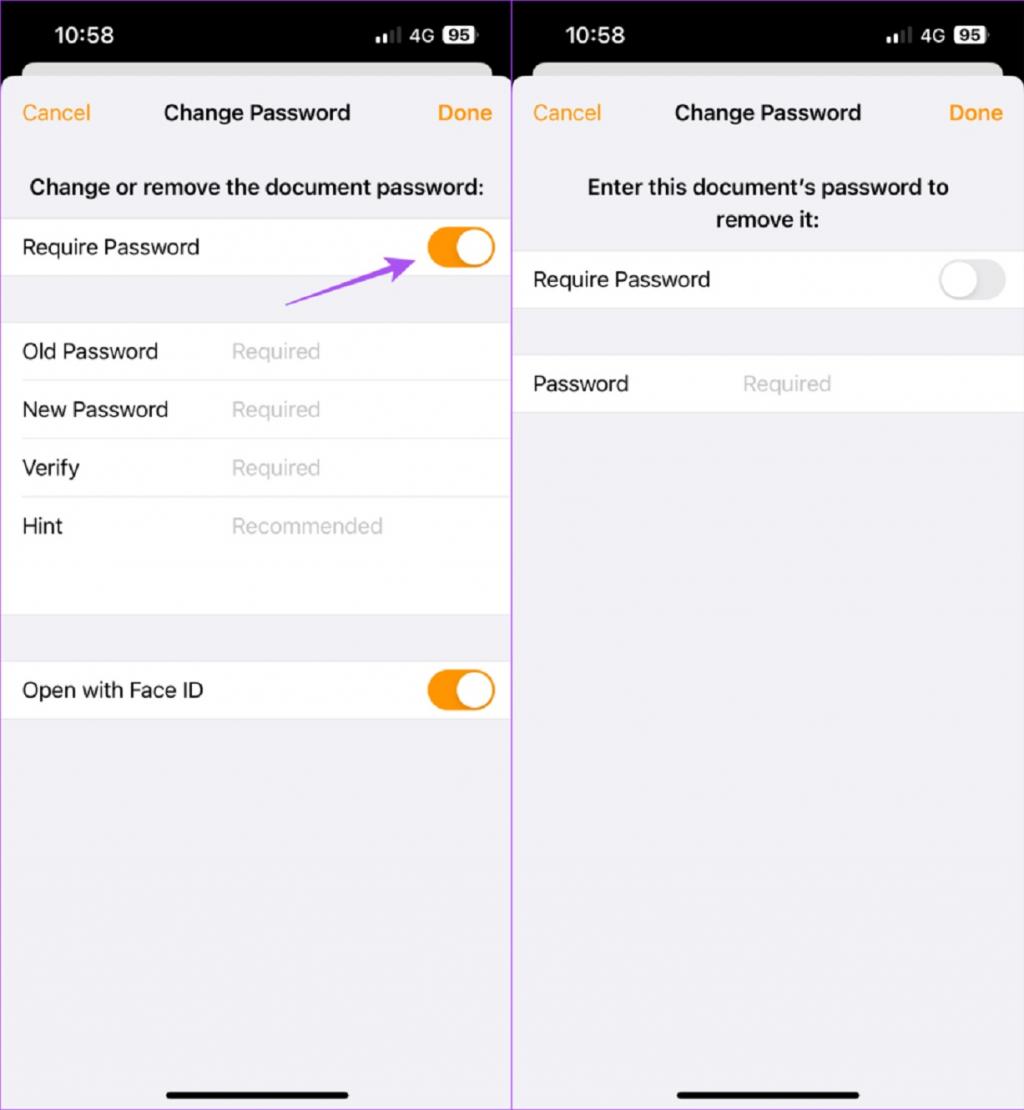
سخن پایانی:
افزودن رمز عبور به اسناد Pages، آنها را از دسترسی غیرمجاز ایمن می کند. برای هر سند رسمی شرکت یا سازمان خود، همچنین می توانید یک واترمارک اضافه کنید و یک رمز عبور ایجاد کنید.
مقالات مرتبط:
آموزش نصب مجدد برنامه های حذف یا پاک شدن در آیفون
رفع مشکل کار نکردن اسکرین تایم در آیفون

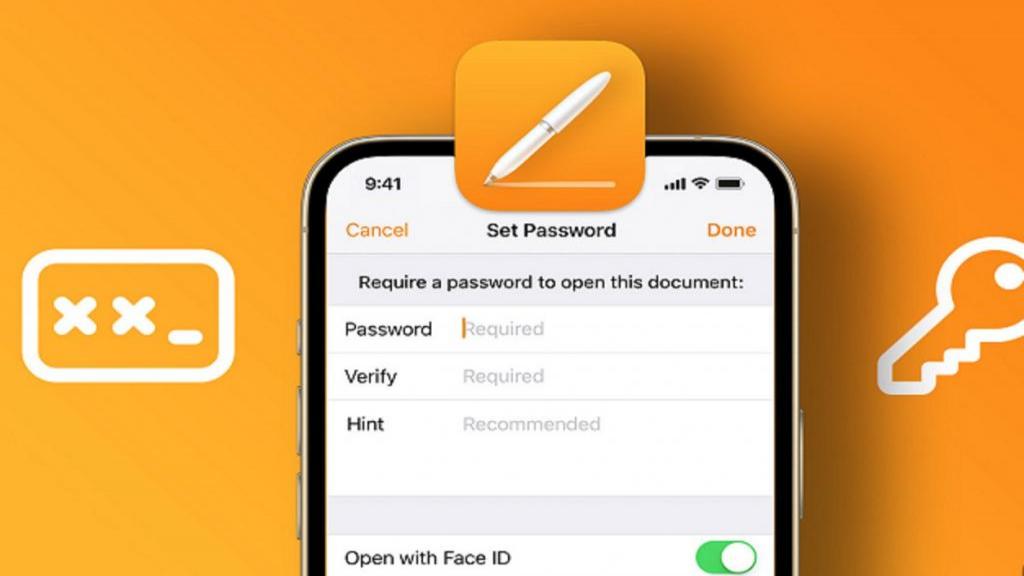
دیدگاه ها